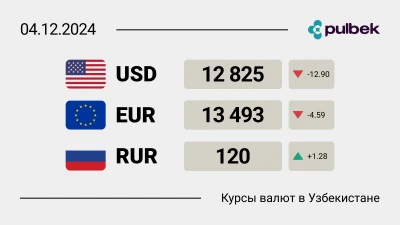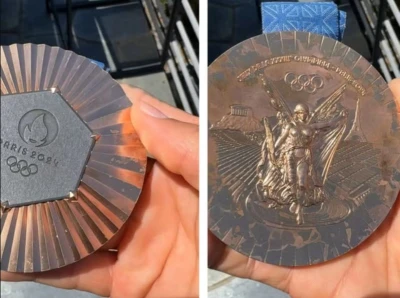Пошаговое руководство по настройке и использованию iCloud. Как максимально эффективно использовать облачные возможности Apple?
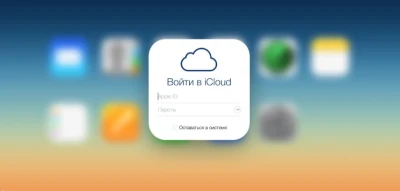

iCloud – это мощный инструмент от Apple, который позволяет хранить данные в облаке и получать к ним доступ с любого устройства. В этой статье мы расскажем, как настроить iCloud и использовать его возможности на полную катушку. Узнайте, как синхронизировать файлы, делиться фотографиями и защищать свои данные с помощью iCloud.
Фото: iphonegeek.me
Toping разыгрывает iPhone 16 Pro!
Правила игры, которые сделают вас победителем
Что такое iCloud и для чего он нужен?
iCloud – это облачный сервис от Apple, который позволяет хранить и синхронизировать данные между всеми вашими устройствами Apple. Это значит, что ваши фотографии, документы, заметки и другие данные всегда будут доступны, где бы вы ни находились. iCloud также предоставляет возможность создавать резервные копии данных, что особенно полезно для защиты информации.
Как создать учетную запись iCloud?
Чтобы начать пользоваться iCloud, вам потребуется Apple ID. Если у вас его еще нет, создайте его, следуя инструкциям на сайте Apple. После этого на устройстве Apple зайдите в настройки, выберите раздел iCloud и войдите, используя свой Apple ID. Теперь вы готовы настроить iCloud под свои нужды.
Как настроить синхронизацию данных с iCloud на iPhone?
На iPhone зайдите в «Настройки», выберите ваше имя в верхней части экрана, а затем нажмите на «iCloud». Здесь вы увидите список приложений и данных, которые можно синхронизировать с iCloud. Включите нужные опции, чтобы ваши контакты, календари, заметки и другие данные автоматически синхронизировались с облаком.
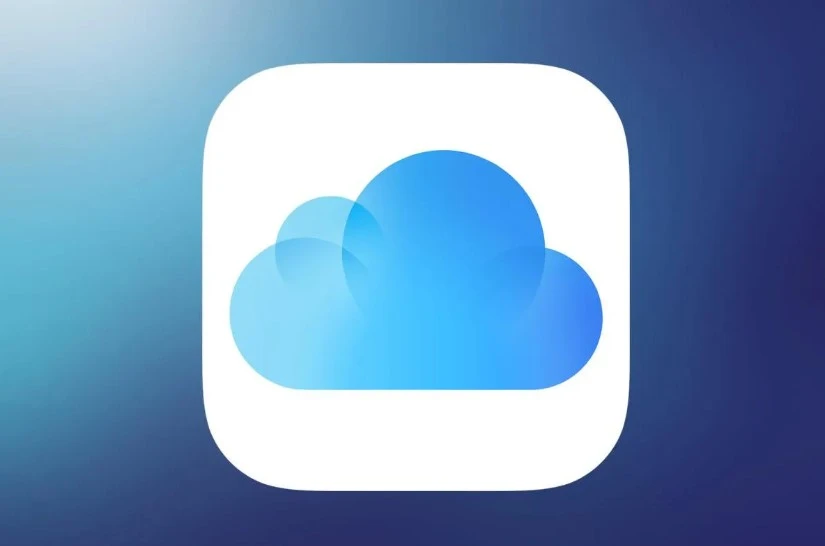
Как использовать iCloud Drive для хранения файлов?
iCloud Drive позволяет хранить файлы и папки в облаке и получать к ним доступ с любого устройства. Чтобы начать пользоваться iCloud Drive, откройте приложение «Файлы» на вашем устройстве и выберите iCloud Drive. Здесь вы можете загружать, хранить и организовывать свои файлы, а также делиться ими с другими пользователями.
Как делиться фотографиями и видео через iCloud?
iCloud Photos позволяет автоматически загружать и хранить все ваши фотографии и видео в облаке. Чтобы включить эту функцию, зайдите в «Настройки», выберите ваше имя, затем «iCloud» и «Фото». Включите опцию «iCloud Фото», и все ваши снимки будут доступны на всех ваших устройствах. Вы также можете создавать альбомы и делиться ими с друзьями и семьей.
Как создать резервную копию данных с помощью iCloud?
Создание резервной копии – важный шаг для защиты ваших данных. Чтобы создать резервную копию в iCloud, зайдите в «Настройки», выберите ваше имя, затем «iCloud» и «Резервная копия iCloud». Включите эту опцию, и ваши данные будут автоматически сохраняться в облаке при подключении к Wi-Fi.
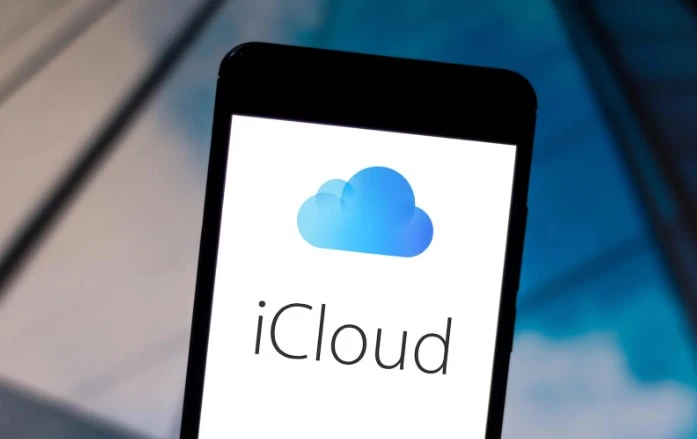
Как управлять хранилищем iCloud?
iCloud предоставляет 5 ГБ бесплатного хранилища, но если вам нужно больше, вы можете приобрести дополнительное пространство. Чтобы управлять хранилищем, зайдите в «Настройки», выберите ваше имя, затем «iCloud» и «Управление хранилищем». Здесь вы можете увидеть, сколько места занято, и при необходимости обновить тарифный план.
Как защитить свои данные в iCloud?
Безопасность данных – важный аспект использования iCloud. Убедитесь, что вы используете надежный пароль для вашего Apple ID и включите двухфакторную аутентификацию для дополнительной защиты. Это поможет предотвратить несанкционированный доступ к вашим данным.
Как использовать iCloud на компьютере с Windows?
Да, iCloud доступен не только на устройствах Apple. Вы можете установить iCloud для Windows, чтобы синхронизировать ваши данные с ПК. Загрузите и установите приложение iCloud для Windows с сайта Apple, войдите в систему с вашим Apple ID и выберите данные, которые хотите синхронизировать.
Как освободить место в iCloud?
Если ваше хранилище iCloud заполнено, вы можете освободить место, удалив ненужные файлы и резервные копии. Зайдите в «Настройки», выберите ваше имя, затем «iCloud» и «Управление хранилищем». Здесь вы можете удалить старые резервные копии, ненужные документы и фотографии.
Как отключить iCloud, если он больше не нужен?
Если вы решили, что iCloud вам больше не нужен, вы можете отключить его, зайдя в «Настройки», выбрав ваше имя, затем «iCloud» и переключив нужные параметры в положение «Выкл.». После этого ваши данные больше не будут синхронизироваться с облаком.